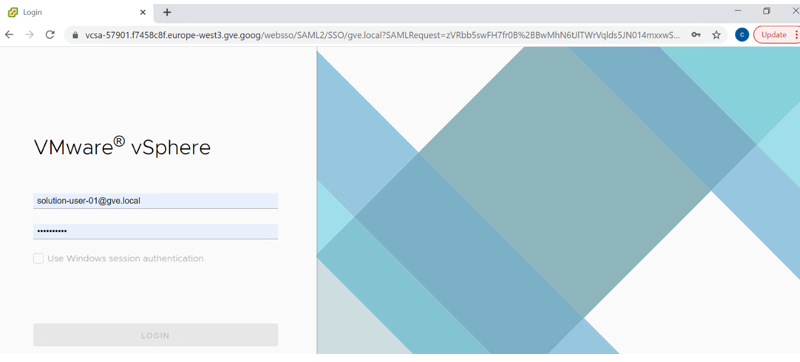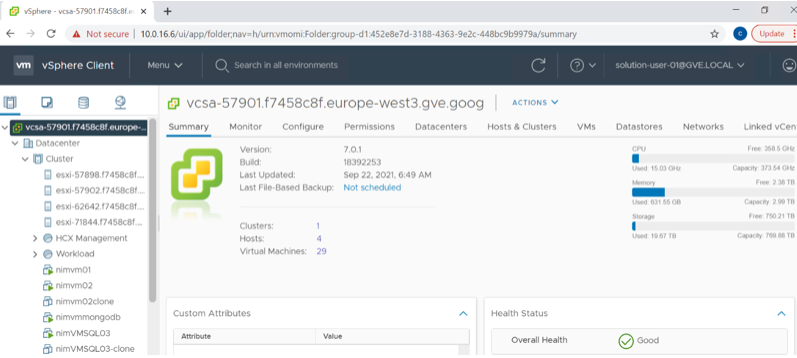Google Cloud Platform (GCP) に仮想化環境をデプロイして構成する
 変更を提案
変更を提案


オンプレミスの場合と同様に、VM の作成と移行のための本番環境対応環境を正常に構築するには、Google Cloud VMware Engine(GCVE)を計画することが重要です。
このセクションでは、GCVE を設定および管理する方法と、 NetAppストレージに接続するために使用可能なオプションと組み合わせて使用する方法について説明します。
セットアッププロセスは次の手順に分けられます。
GCVE の展開と構成
GCP 上で GCVE 環境を構成するには、GCP コンソールにログインし、VMware Engine ポータルにアクセスします。
「新しいプライベート クラウド」ボタンをクリックし、GCVE プライベート クラウドの希望する構成を入力します。 「場所」では、最高のパフォーマンスと最低のレイテンシを確保するために、 NetApp Volumes/CVO がデプロイされているのと同じリージョン/ゾーンにプライベート クラウドをデプロイするようにしてください。
前提条件
-
VMware Engine サービス管理者 IAM ロールを設定する
-
CIDR 範囲がオンプレミスまたはクラウドのサブネットと重複していないことを確認してください。 CIDR 範囲は /27 以上である必要があります。
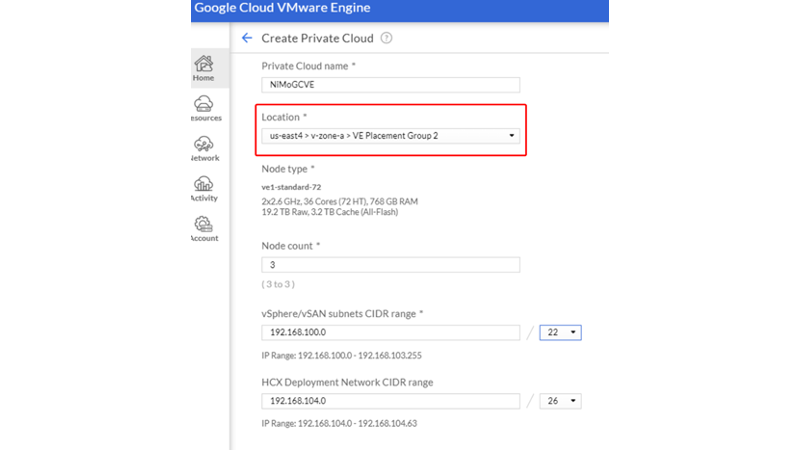
注: プライベート クラウドの作成には 30 分から 2 時間ほどかかる場合があります。
GCVEへのプライベートアクセスを有効にする
プライベート クラウドがプロビジョニングされたら、高スループットと低レイテンシのデータパス接続を実現するために、プライベート クラウドへのプライベート アクセスを構成します。
これにより、Cloud Volumes ONTAPインスタンスが実行されている VPC ネットワークが GCVE プライベート クラウドと通信できるようになります。そのためには、"GCPのドキュメント" 。 Cloud Volume Service の場合、テナント ホスト プロジェクト間で 1 回限りのピアリングを実行して、VMware Engine とGoogle Cloud NetApp Volumes間の接続を確立します。詳細な手順については、こちらを参照してください"リンク"。

CloudOwner@gve.local ユーザーを使用して vCenter にSign in。認証情報にアクセスするには、VMware Engine ポータルにアクセスし、[リソース] に移動して、適切なプライベート クラウドを選択します。 [基本情報] セクションで、vCenter ログイン情報 (vCenter Server、HCX Manager) または NSX-T ログイン情報 (NSX Manager) の [表示] リンクをクリックします。
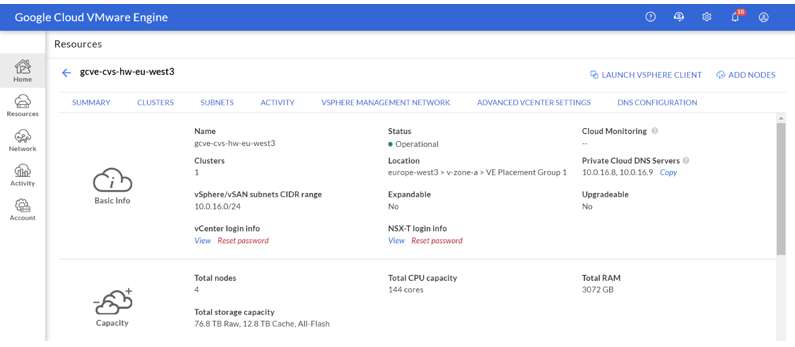
Windows仮想マシンでブラウザを開き、vCenter WebクライアントのURLに移動します。("https://10.0.16.6/" ) にアクセスし、管理者ユーザー名として CloudOwner@gve.local を使用し、コピーしたパスワードを貼り付けます。同様に、NSX-TマネージャにもWebクライアントURLを使用してアクセスできます。("https://10.0.16.11/" ) にアクセスし、管理者ユーザー名とコピーしたパスワードを貼り付けて、新しいセグメントを作成したり、既存の層ゲートウェイを変更したりします。
オンプレミス ネットワークから VMware Engine プライベート クラウドに接続するには、適切な接続のためにクラウド VPN または Cloud Interconnect を活用し、必要なポートが開いていることを確認します。詳細な手順については、こちらを参照してください"リンク"。